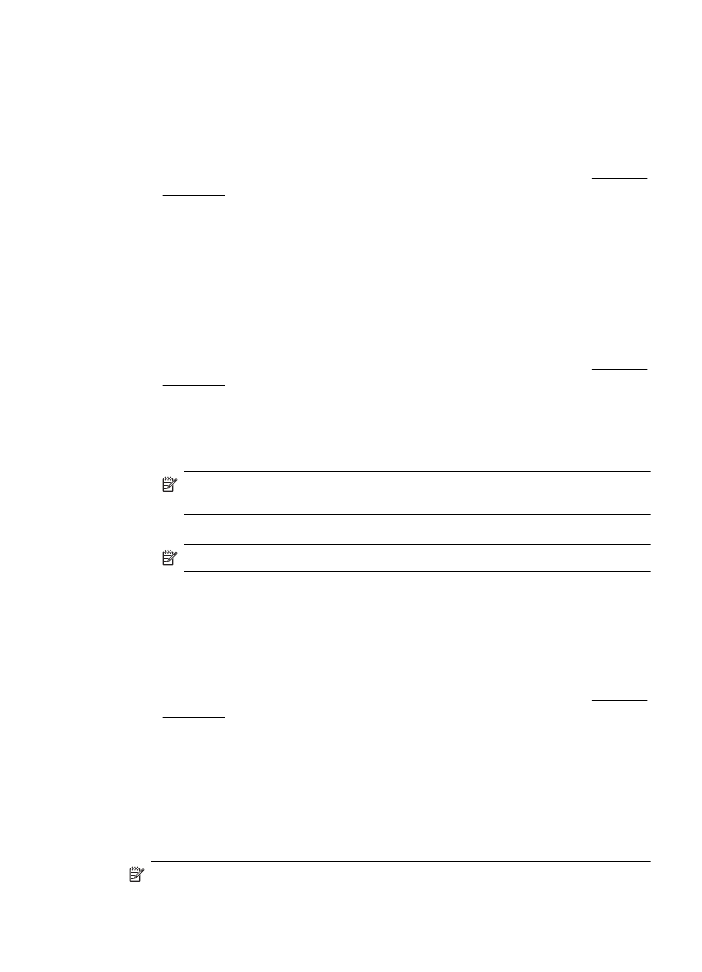
Konfigurere HP Digitalfaks
Med HP Digitalfaks kan skriveren automatisk motta fakser og lagre dem direkte i
en nettverksmappe (Faks til nettverksmappe) eller videresende dem som e-
postvedlegg (Faks til e-post).
Merk Du kan konfigurere HP Digitalfaks til å bruke enten Faks til nettverksmappe
eller Faks til e-post. Du kan bruke begge blekkpatronene samtidig.
Konfigurere HPs digitale løsninger
59
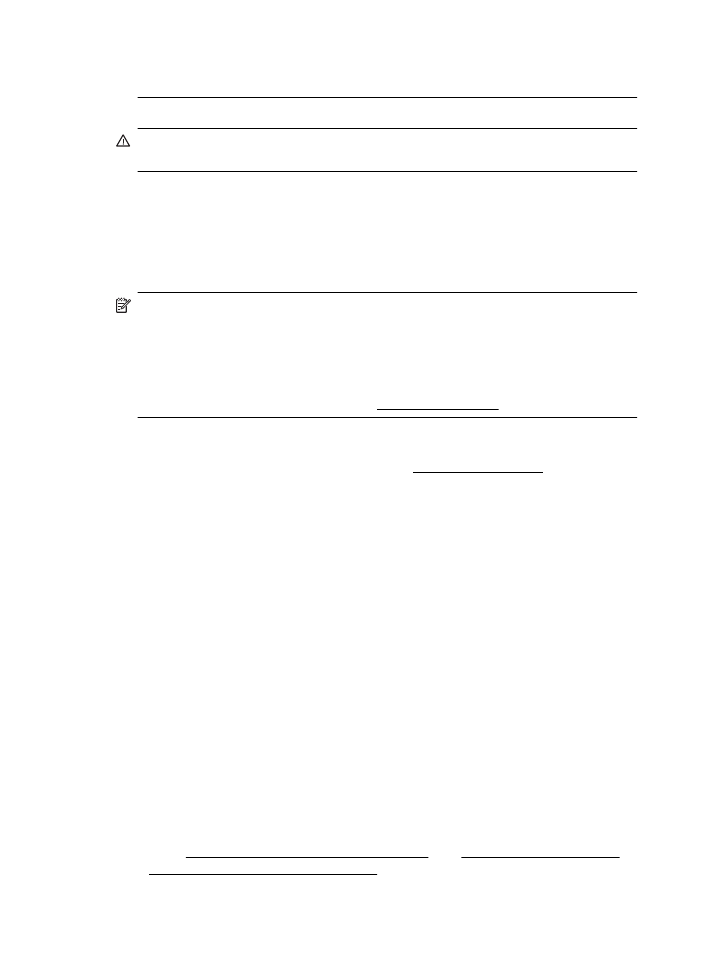
Merk Faks til e-post støttes bare av HP Officejet Pro 8600 Plus og HP Officejet
Pro 8600 Premium.
Mottatte fakser lagres som TIFF- (Tagged Image File Format) eller PDF-filer.
Forsiktig HP Digital Fax er tilgjengelig for mottak av fakser bare i svart-hvitt.
Fakser i farger skrives ut i stedet for å lagres.
Windows
1.
Åpne HP-skriverprogramvaren.
2.
Dobbeltklikk på Fakshandlinger, og dobbeltklikk deretter på
Konfigureringsveiviser for digitalfaks.
3.
Følg veiledningen på skjermen.
Merk Når du har konfigurert HP Digital faks, kan du bruke skriverens innebygde
webserver (EWS) for å redigere innstillingene for HP Digital faks. Hvis du vil åpne
den innebygde webserveren automatisk, må du kontrollere at det er merket av for
Start innebygd webserver ved fullføring i det siste skjermbildet i
konfigureringsveiviseren for digitalfaks. Når du klikker på Fullfør, vises den
innebygde webserveren i datamaskinens standardnettleser. Hvis du vil vite mer om
den innebygde webserveren, kan du se Innebygd webserver.
Mac OS X
1.
Åpne HP Utility. Du finner mer informasjon i HP Utility (Mac OS X).
2.
Klikk på Digitalt faksarkiv.
3.
Følg veiledningen på skjermen.
4.
Når du har angitt den nødvendige informasjonen, klikker du på Lagre og test for
å kontrollere at koblingen til nettverksmappen fungerer.
Innebygd webserver (EWS)
1.
I kategorien Hjem klikker du på Faks til e-post/nettverksmappe i Oppsett-
boksen.
2.
Følg veiledningen på skjermen.
3.
Når du har angitt den nødvendige informasjonen, klikker du på Lagre og test for
å kontrollere at koblingen til nettverksmappen fungerer.